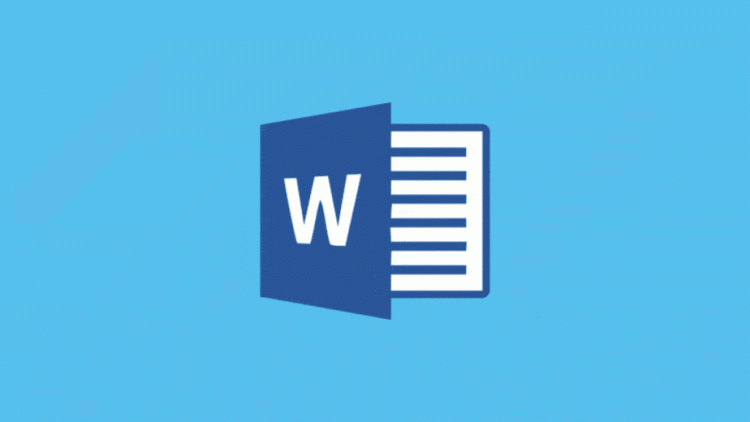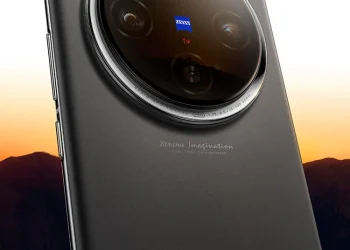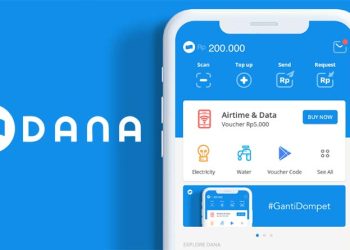PANTAU LAMPUNG–Dokumen Word yang terkunci dapat menjadi masalah besar, terutama jika Anda perlu mengakses informasi penting dengan segera.
Biasanya, dokumen terkunci karena proteksi kata sandi atau pembatasan akses yang diatur oleh pengguna lain.
Berikut adalah 4 cara untuk mengatasi dokumen Word yang terkunci:
1. Menggunakan Kata Sandi yang Benar
Jika dokumen terkunci karena proteksi kata sandi, langkah pertama adalah memastikan Anda memiliki kata sandi yang benar.
Kadang-kadang, kata sandi mungkin terlupakan atau salah ketik. Coba cek kembali catatan kata sandi Anda atau hubungi orang yang mungkin telah mengatur kata sandi tersebut.
2. Menggunakan Fitur “Buka dengan”
Dokumen terkunci karena masalah kompatibilitas atau format. Anda bisa mencoba membuka dokumen menggunakan aplikasi lain:
Temukan dokumen di File Explorer atau Finder. Klik kanan pada dokumen dan pilih “Buka dengan”.
Pilih aplikasi lain seperti Google Docs atau aplikasi pembaca dokumen lain.
3. Membuka Dokumen di Mode Safe
Jika Anda menghadapi masalah dengan dokumen yang terblokir atau tidak dapat dibuka, coba buka Word dalam mode aman;
Tekan dan tahan tombol Ctrl saat membuka Microsoft Word. Setelah Word terbuka dalam mode aman, coba buka dokumen terkunci.
Mode aman dapat membantu mengatasi masalah yang terkait dengan add-ins atau ekstensi yang mungkin menyebabkan masalah.
4. Menggunakan Alat Pemulihan Kata Sandi
Jika dokumen Word terkunci dan Anda tidak memiliki kata sandi, Anda dapat menggunakan alat pemulihan kata sandi khusus.
Ada beberapa perangkat lunak pemulihan kata sandi yang tersedia secara online, seperti PassFab for Word atau Wondershare Recoverit.
Namun, pastikan untuk menggunakan alat yang terpercaya dan legal.
Unduh alat pemulihan kata sandi dari situs web resmi. Ikuti petunjuk untuk mengakses dan membuka dokumen terkunci.
Alat ini akan mencoba memulihkan atau menghapus kata sandi.*